Edit Data Melalui UserForm VBA Excel
Perhatikan gambar format gif dibawah..!! begitu maksud dari posting ini. Edit Data melalui UserForm VBA Excel mengubah data yang terdapat dalam database. Edit data dilakukan untuk mengubah informasi yang ada dalam database dikarena kesalahan atau untuk melengkapi data yang benar. Ikuti langkah-langkah untuk membuat tombol edit data melalui UserForm VBA Excel.
Tombol edit pada aplikasi sangat dibutuhakn untuk memperbaiki kesalahan data yang di input. Setiap aplikasi diharuskan untuk menempatkan tombol edit data.
Tombol edit pada aplikasi sangat dibutuhakn untuk memperbaiki kesalahan data yang di input. Setiap aplikasi diharuskan untuk menempatkan tombol edit data.
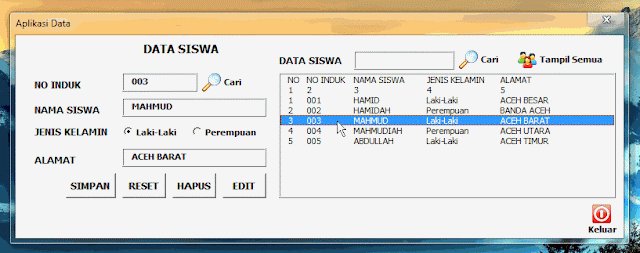
Admin sangat menyarankan bagi yang sedang mempelajari kode Vba Excel agar membuat file contoh penerapan kode. Dengan membuat file contoh penerapan kode akan mempercepat memahami penggunaan dan fungsi dari kode yang diterapkan
Langkah-langkah Edit Data Melalui UserForm VBA Excel :
- Buka Visual Basic File Aplikasi Data (download di Posting Tombol Simpan VBA Excel)
- Buat 1 buah CommandButton ubah Name "CmdEdit" ubah Caption "EDIT" Melalui Properties
- Klik Kanan pilih View Code CmdEdit masukkan kode dibawah ini
Private Sub CmdEdit_Click()
Dim Ws As Worksheet: Set Ws = Worksheets("DB")
Dim C As Range
Dim Baris As Long
If TxtNoInduk.Value = "" Then
MsgBox "Double Klik Untuk Pilih Data Yang Akan Di Edit", 16, "Aplikasi Data"
Exit Sub: End If
If MsgBox(" Anda Mau Ngedit Data : " & TxtNamaSiswa.Value, vbYesNo + 48, "Komfirmasi") = vbYes Then
Set C = Ws.Range("B4:B1000").Find(TxtNoInduk.Value, LookIn:=xlValues)
If Not C Is Nothing Then
Baris = C.Row
With Ws
.Cells(Baris, 2).Value = TxtNoInduk.Value
.Cells(Baris, 3).Value = TxtNamaSiswa.Value
.Cells(Baris, 4).Value = IIf(Me.OptLaki.Value = True, "Laki-Laki", "Perempuan")
.Cells(Baris, 5).Value = TxtAlamat.Value
End With
End If
Call ListDB
MsgBox "Data Telah DiRubah...", 64, "Aplikasi Data"
Else
Call CmdBatal_Click
MsgBox "Batal Edit Ya...", 64, "Aplikasi Data"
End If
End Sub
- Selesai..!! Jalankan Aplikasinya dengan menekan F5..!!

Mantap bang....
BalasHapustolong bang, copy data terpilih di workbook menggunakan drag antar listbox..
(listbox1 = sheet1 kita drag ke listbox2 sehingga data dipilih tercopy ke sheet2)
mksh....
Waach.. Mantap tu idenya Mas Pardat.P.. harus cari informasi lebih lanjut ne...!! (h) (h) (h)
Hapusada file nya gak? untuk belajar
BalasHapusSelamat malam bang... Artikel nya sungguh sangat menarik.. Mau tanya bang, misalnya ada data pegawai dan data gajinya, bagaimana membuatnya output.nya menjadi 1 (digabung)
BalasHapuspertanyaannya bisa melampirkan file ke email saya.. senbakusen@gmail.com
Hapusterimkasih sudah berkunjung...
Mantaf Jiwa! Boleh minta file nya bang?
BalasHapussaya pgn belajar neh... :)
file yang komplitnya dengan edit & cari data nya.
BalasHapusmaksih gan atas kebaikannya... jazakallah
MTs Nurul Huda.. Terimakasih atas kunjungannya...!!
HapusSaya mempelajari file yang sudah komplit silahkan kunjungi link dibawah ini, mungkin anda tertarik...
http://www.senbakusen.com/2016/11/belajar-bikin-aplikasil-share-aplikasi.html
Private Sub SaveInputPembayaran_Click()
BalasHapusDim Ws As Worksheet
Dim C As Range
Dim Baris As Long
If KelasCB.Value = "K1" Then
Set Ws = Worksheets("K1")
ElseIf KelasCB.Value = "K2" Then
Set Ws = Worksheets("K2")
End If
If NISTB.Value = "" Then
MsgBox "Double Klik Untuk Pilih Data Yang Akan Di Input", 16, "Aplikasi SPP"
Exit Sub: End If
If MsgBox(" Anda Input Pembayaran SPP & UBS : " & NamaTB.Value, vbYesNo + 48, "Komfirmasi") = vbYes Then
Set C = Ws.Range("B2:B37").Find(NISTB.Value, LookIn:=xlValues)
If Not C Is Nothing Then
Baris = C.Row
With Ws
.Cells(Baris, 10).Value = IIf(Me.Juli_Cb.Value = True, Sheet7.Range("B11").Value, "")
.Cells(Baris, 11).Value = tglBulanJuli.Value
.Cells(Baris, 12).Value = IIf(Me.Agustus_Cb.Value = True, Sheet7.Range("B11").Value, "")
.Cells(Baris, 13).Value = tglBulanAgustus.Value
End With
End If
MsgBox "Data Telah DiRubah...", 64, "Aplikasi SPP"
Else
Call CmdBatal_Click
MsgBox "Anda Telah Membatalkan Input Pembayaran", 64, "Aplikasi SPP"
End If
Yang berhasil cuman baris ke 10 bang, baris ke 11-13 gak masuk datanya... gmn yah? mohon pencerahannya
End Sub
Mohon dapat mengirimkan filenya ke email saya.. senbakusen@gmail.com
Hapussaya coba liat dalam file penempatan kodenya... trimkasih atas kunjungannya
salam hormat kepada suhu,
BalasHapusKami adakesulitan di cmd ini, permasalahannya klo edit dari Checkbox dengan banyak vaian rumus nya gmana yah pak? klo di vontoh kan ad optionbutton dengan dufarian, nak klo yang pake chekbox dengan 3-6 varian gmana yah pak, terimakasih seelumnya.
Klo yang dicontoh tu menggunakan OptionButton... untuk cekbox sama ajha.. bikin true pada yang dipilih dan false pada yang ingin dihilangkan pilihan..
Hapusoke master, trimakasih ilmunya, say coba dulu.
Hapussolved master, matur tengkiu banyak..
HapusBagi dong.. aplikasi bikinannya... email : senbakusen@gmail.com
HapusAssalamu'alaikum,..
BalasHapusPak ini ndak bisa edit NIS yak?? padahal edit NIS juga pentingm barangkali salah entri NIS,.. heheh
NIS tidak bisa di edit karena pada posting ini NIS jadi acuan perintah edit.
Hapusoh, makasih pak. Brarti kita buat acuan yang aja ya pak, contoh no. urut atau no register gitu,.. makasih banyak master (y)
BalasHapusCepet bener logikanya.. Mantap.. mantap...mantap.. Lanjutkan..
HapusSore Bang,,kalau data lebih dari 1 baris, misalnya faktur penjualan tuh..kan lbh dari 1 item barang..jd kalau mau edit sama dengan contoh diatas..gimana bang?
BalasHapusSore juga Totalindo Group...
Hapussesuaikan saja arah Textbox ke cell mana yang akan di edit...
Nama file untuk tutorial ini apa Gan? saya nyari di email gak ketemu2. Mohon pencerahannya. Tks
BalasHapusMaaf.. Bisa contak langsung melalui nomor WA atas email dan nama siapa yeah ??
Hapusmantaaap,,,bisa belajar nih gaan...
BalasHapusSama-sama belajar Gan... Ane Otodidak...
HapusSemoga membantu gan..!!
Terimkasih atas kunjungan dan komentar terbaiknya..
angka 64 dan 16 itu apa ya???
BalasHapus64 dan 16 untuk menampilkan icon ketika muncul peringatan dan informasi...
HapusApa bedanya 64 dan 16???
HapusCara membuat userformnya gimana ya gan itu yg di share kan cuma kode editnya..
BalasHapusPengen membuat userformnya yg seperti itu
Itu langkah dasar... lupa pun saya jelasin.. ntar kapan2 saya edit lagi artikelnya...
Hapussekilas cara membuat userform... buka Excel... dan tekan Alt + F11... selanjutnya akan muncul visual basic.. disana ada menu2 salah satunya UserForm.. Klik saja UserForm... dan tambahkan element2nya..
mungkin dibagian ini bisa di ikutin pada tahap awal belajar
Hapushttp://www.senbakusen.com/2015/12/tombol-simpan-vba-excel.html
min, tombol edit maupun hapus di saya kok g bisa berfungsi, padahal saya udah lakukan klik 2x pada list
BalasHapusmaksudnya ga bisa, ketika di klik 2x pada list, maka ga ada respon apa2
HapusPerhatikan kembali penempatan kode untuk perintah double_Click pada ListBox
Hapusmas saya sudah buat label keluar terus g mana ngeditnya lagi ga bisa masuk ke VBA pada excel yang dikerjaain
BalasHapusContact ada di menu footer
BalasHapus